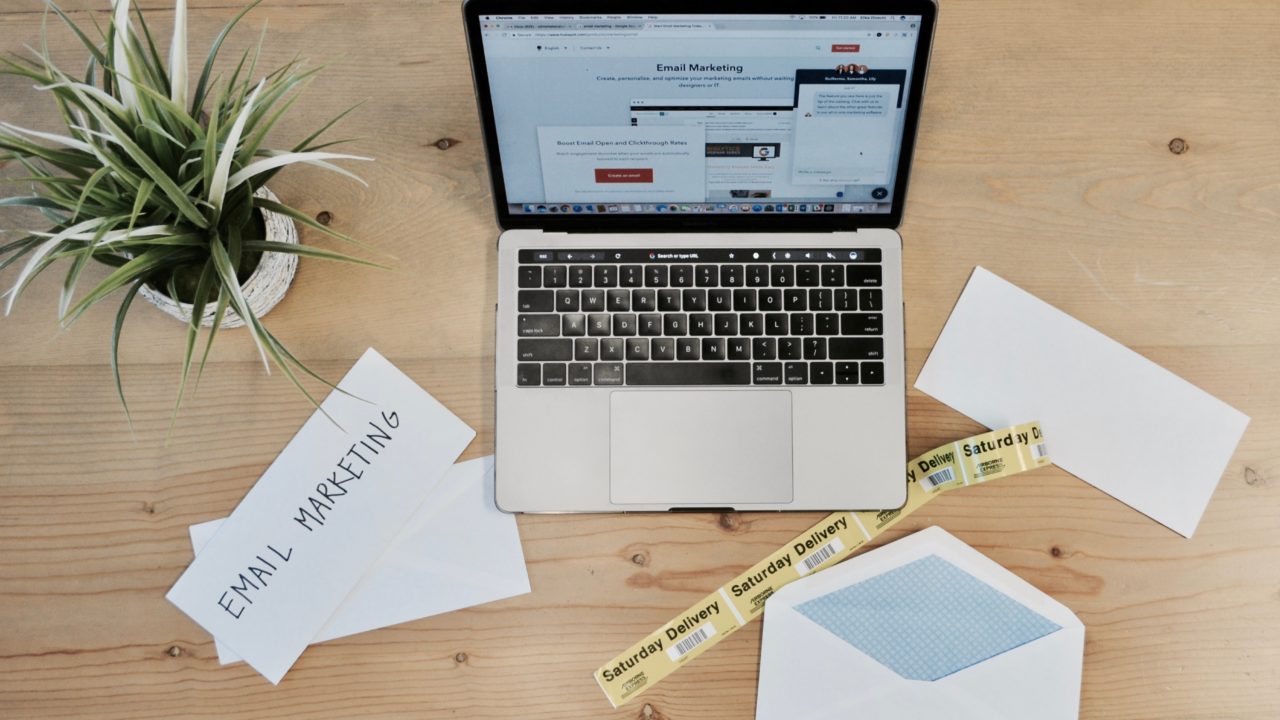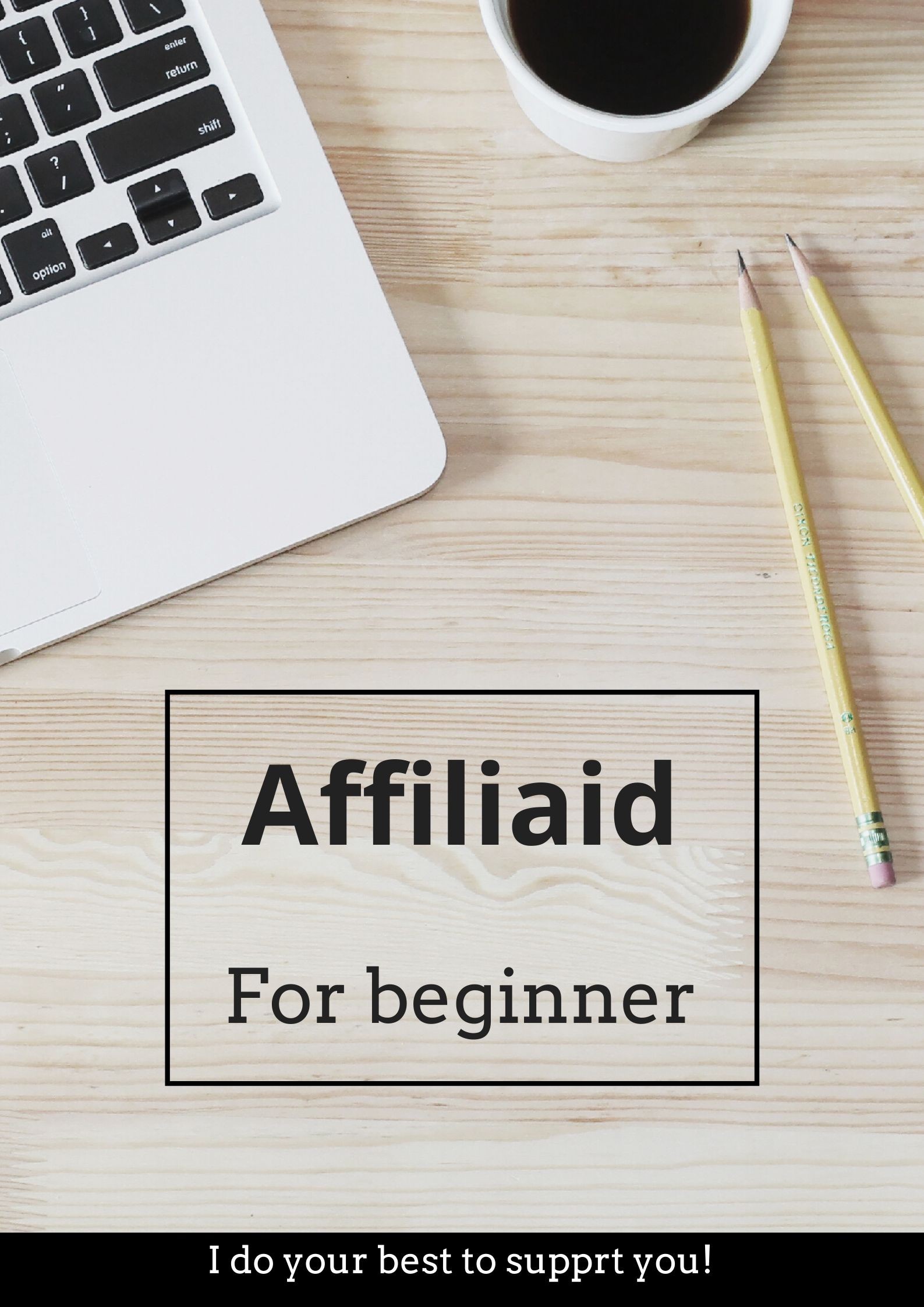ワードプレスをされている方は、お問い合わせフォームの設置は欠かせません。
それに、グーグルアドセンスの評価基準としてもお問い合わせフォームの設置は必須です!
なので今回は、お問い合わせフォームの設定方法について解説していきたいと思います。
目次
お問い合わせフォームとは?
お問い合わせフォームとは、自分のブログやサイト訪問者が、運営者に対してパソコン上から問い合わせしたい文章を書いて入力し、それを運営者に送信できるフォームのことです。
24時間いつでも運営者に連絡ができるというのがサイト訪問者のメリットで、運営者はできる限り早い返信が好まれると思います。
それでは、お問い合わせフォームに便利なプラグイン『Contact Form7』をインストールしていきましょう。
プラグイン『Contact Form7』の設定方法
Contact Form7をインストールする
①ワードプレスのダッシュボードから、「プラグイン」→「新規追加」でプラグインを検索する画面へいきます。
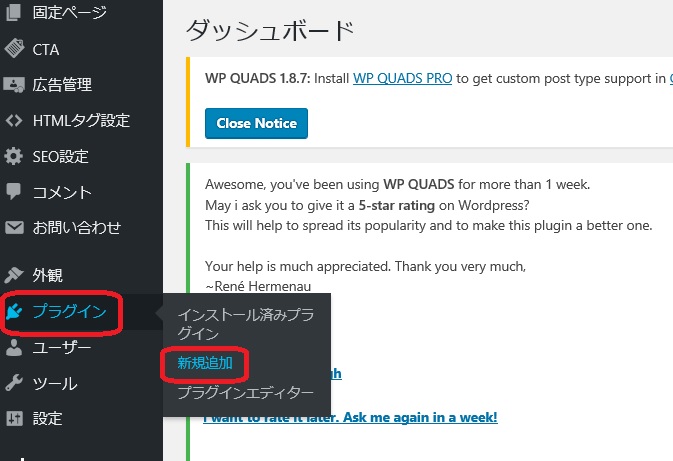
②キーワードの部分に『Contact Form7』と入力し、インストールして有効化しておきましょう。
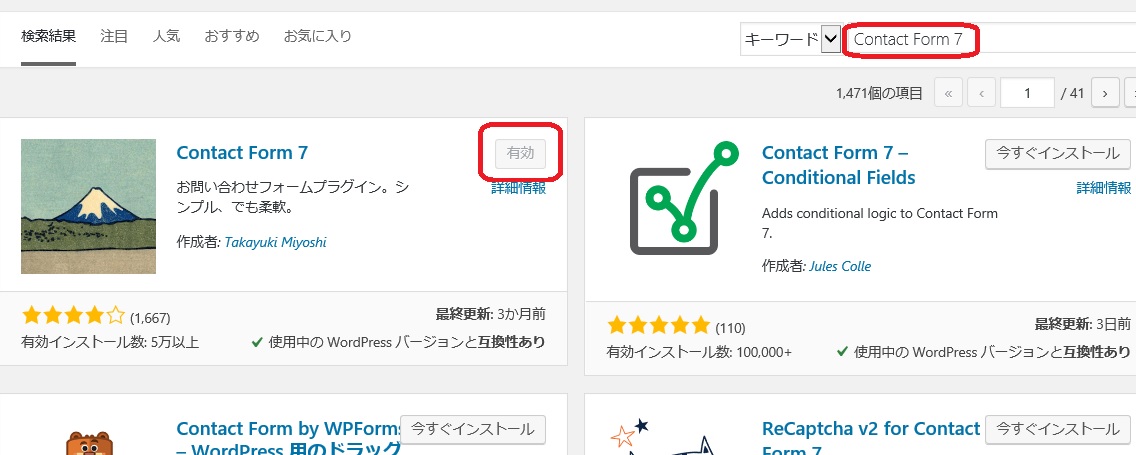
③『Contact Form7』をインストールすると、ダッシュボードにお問い合わせというタグが出るので、そこから、コンタクトフォームをクリックします。
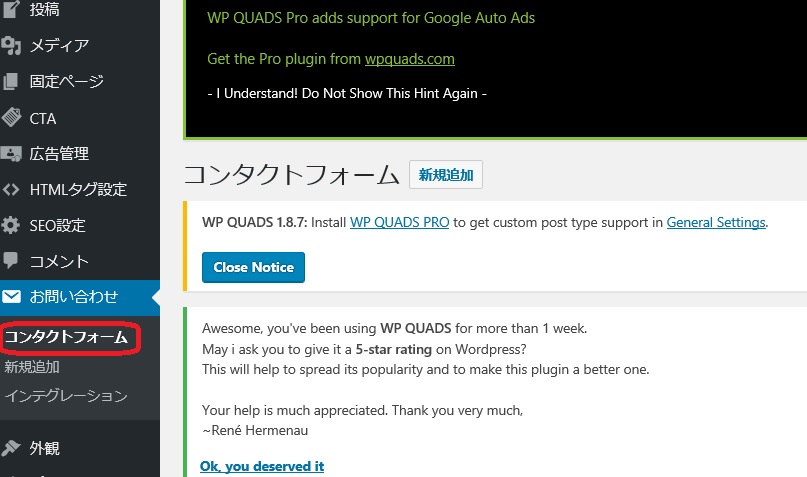
④すると、コンタクトフォーム1というのが作成されているので、ショートコードをコピーします。
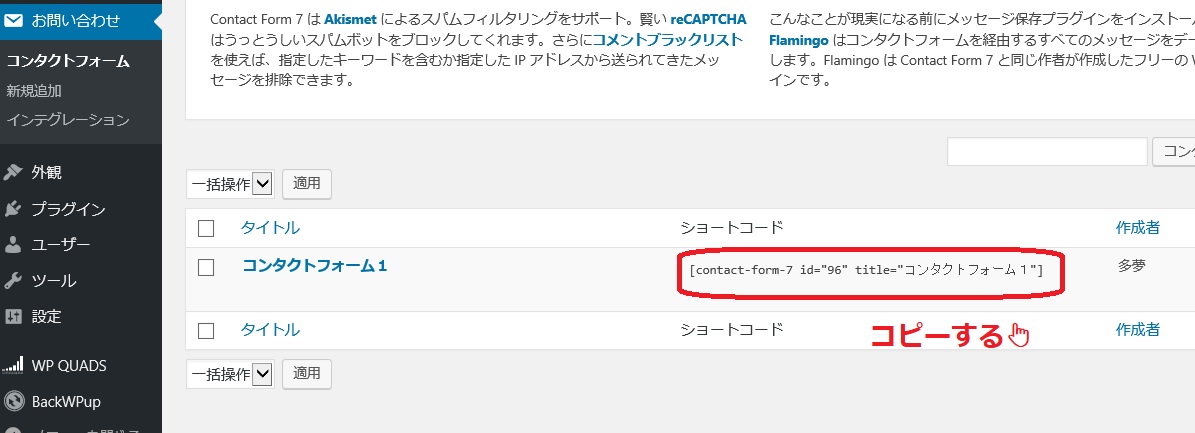
固定ページでお問い合わせフォームを作る
①まず、ダッシュボードの「固定ページ」から「新規追加」をクリックします。
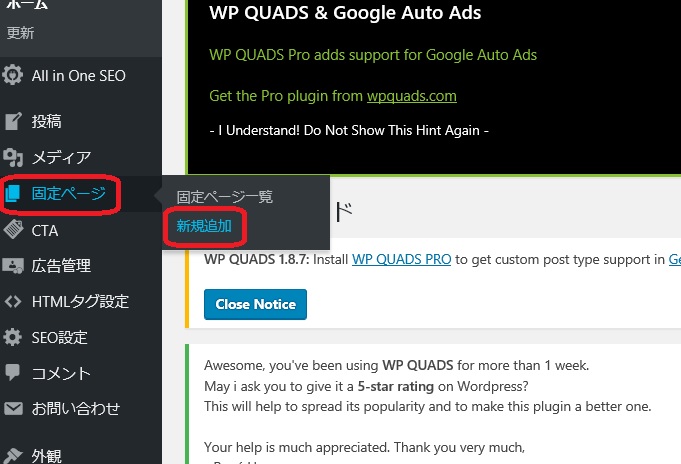
②次に、新規固定ページのタイトルを「お問い合わせ」にして、先ほどコピーしたショートコードを記事内に貼り付けます。
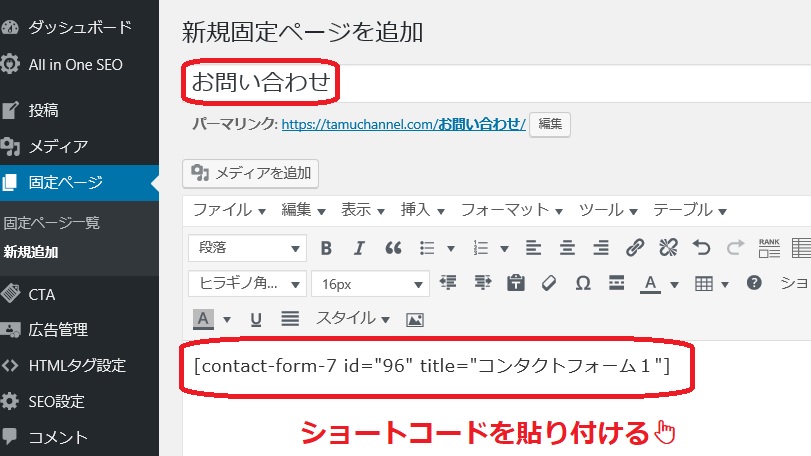
これでお問い合わせフォームは完成となります!
ちなみに私は、お問い合わせフォームのショートコードの上に独自で文章を作っています。
こんな感じです。できるだけ訪問者の方が連絡をとりやすい内容にしてあげてくださいね♪
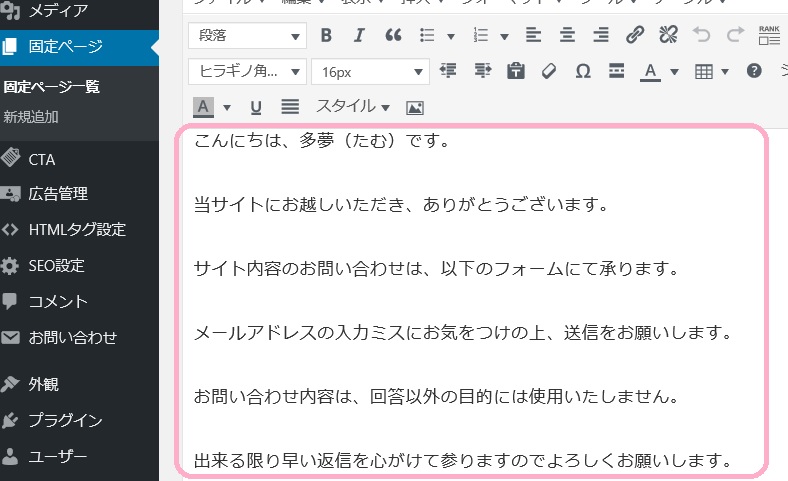
コンタクトフォームに性別を加える方法
お問い合わせフォームでお問い合わせいただいた時に、名前だけではわからないこともあるので、できれば性別を知りたいなという方は、性別をプルダウンで加える方法がベストかと思います。
①まず、先ほどのショートコードが記載されていたコンタクトフォームを開き、下の「編集」をクリックします。
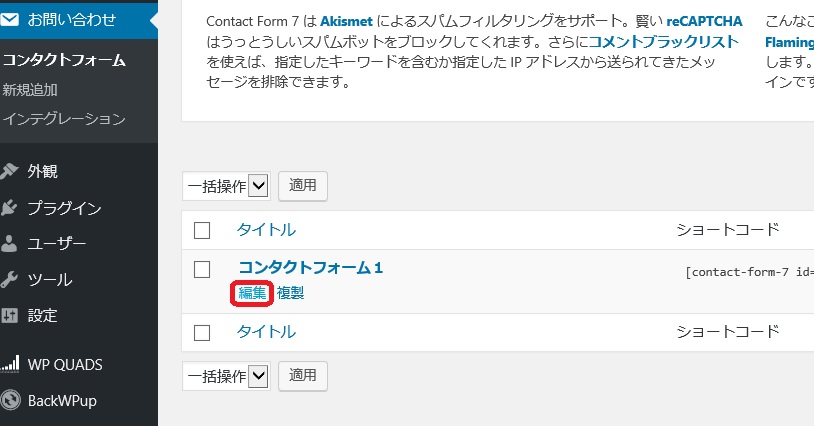
②次に、「ドロップダウンメニュー」をクリックします。
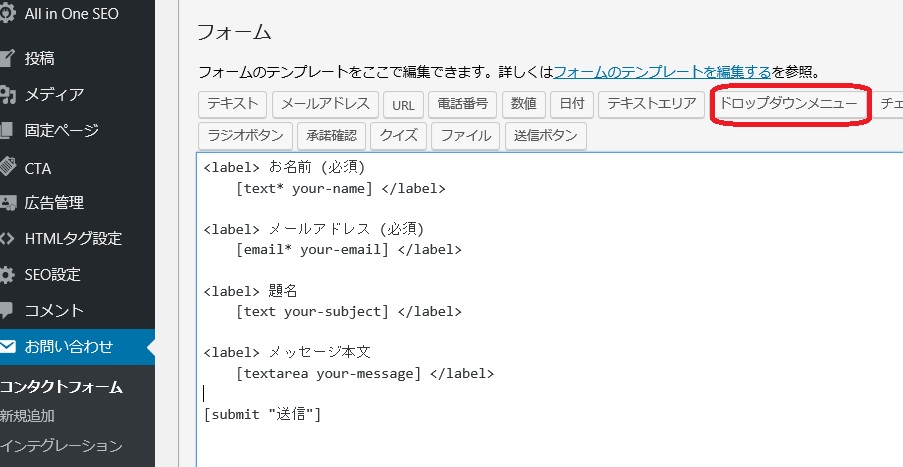
③するとドロップダウンの中に選択項目を作る画面に移動するので、縦に「男・女」と入力「タグ挿入」をクリックします。
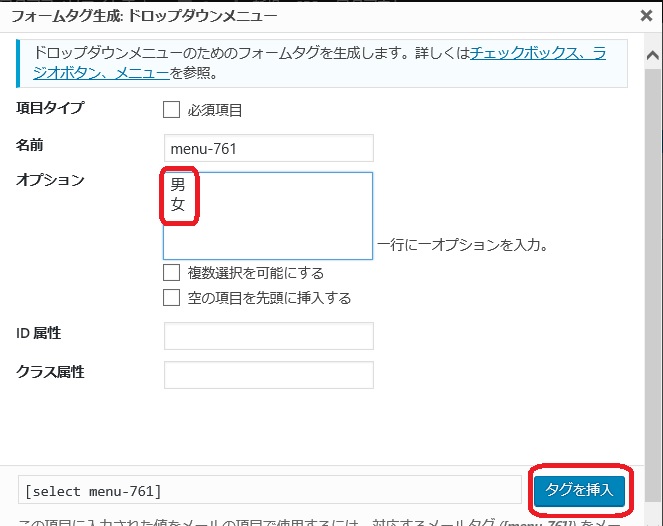
そうすると、このようなタグが出ます。
[select menu-761 “男” “女“]⇦この番号は人それぞれです。
④最後に、プルダウンの項目を置きたい場所に貼り付けます。
私は、送信ボタンの前が良いかなと思うので、そこへ置きます。
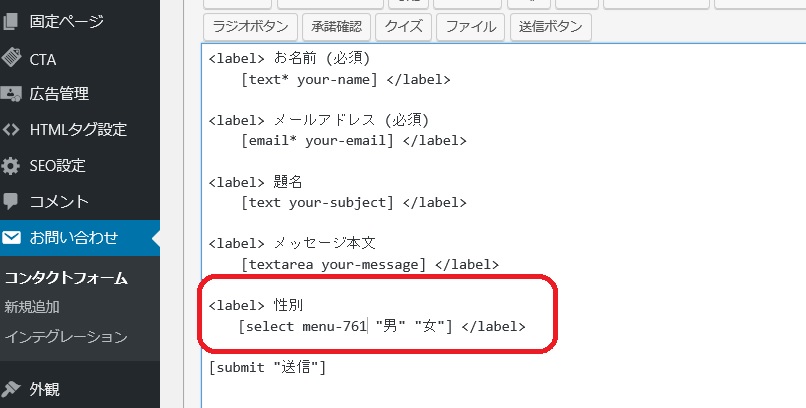
このように他の項目と同じように貼り付けてくださいね。
<label> 性別
[select menu-761 “男” “女”] </label>
まとめ
いかがでしたか?
お問い合わせフォームの設置は、とても簡単にできてしまいますよね。
お問い合わせフォームを設定していれば、読者さんだけでなく、企業から広告の掲載依頼が来たり取材協力依頼がきたりすることもあります。
これから仕事の幅を広げるためにも、あなたらしいブログに仕上げてお問い合わせフォームを設置してみてくださいね♪